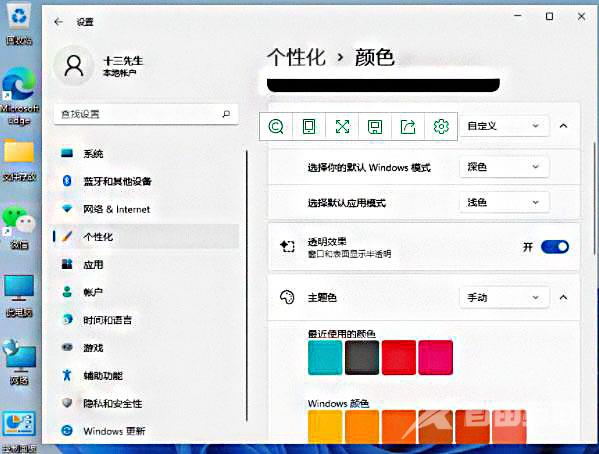在默认win11系统中,任务栏的颜色是黑色,所以很多用户觉得不好看,想要把任务栏贪色修改成自己喜欢的颜色,但是不知道具体怎么操作。今天自由互联小编就来给大家说明一下win1
在默认win11系统中,任务栏的颜色是黑色,所以很多用户觉得不好看,想要把任务栏贪色修改成自己喜欢的颜色,但是不知道具体怎么操作。今天自由互联小编就来给大家说明一下win11任务栏颜色修改的详细图文步骤。有需要的用户们赶紧来查看本文,进行操作吧。
win11任务栏颜色怎么改
具体步骤如下:
1、首先右键点击桌面空白处,然后选择“个性化”:
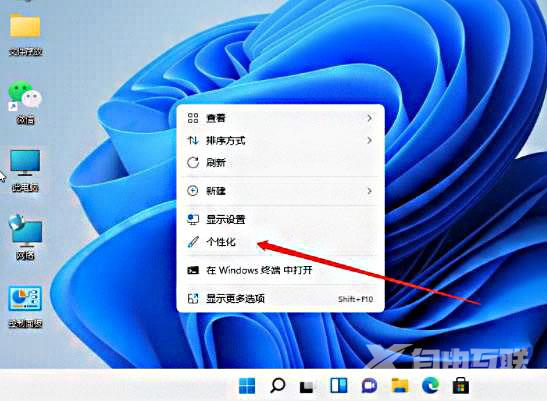
2、在个性化设置中,可以选择对应的主题,每个主题都有着不同的任务栏颜色,大家可以看预览图进行选择:
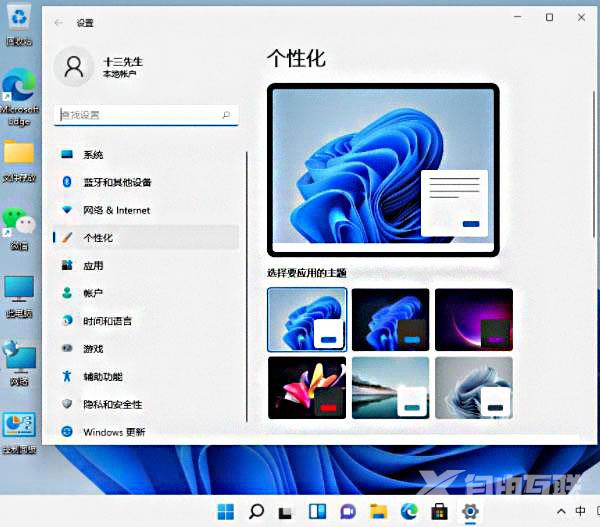
3、如果大家不喜欢,还可以点击下方的“颜色”:
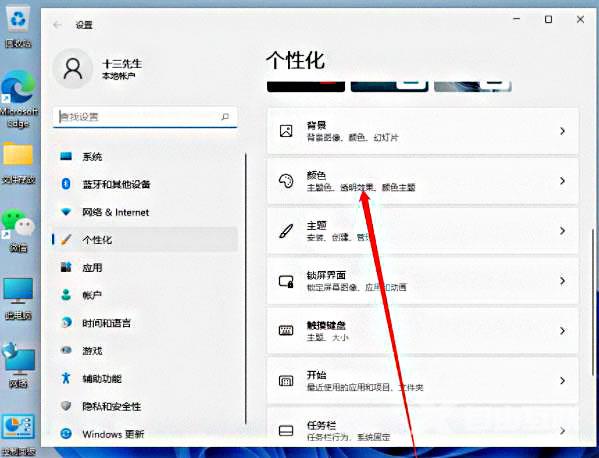
4、接着在选择模式右侧点击按钮,将它更改为“自定义”:
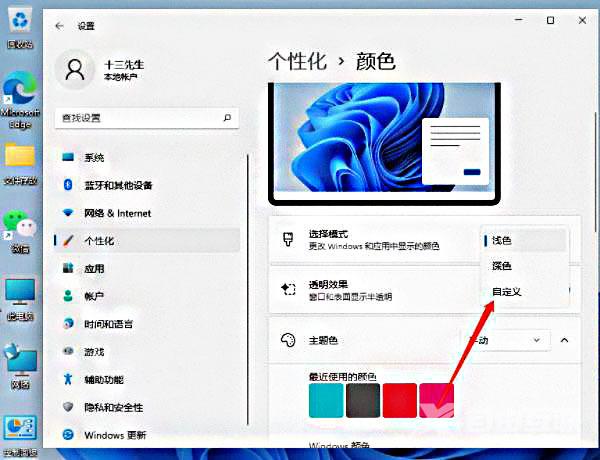
5、然后在下方“选择你的默认Windows模式”中可以更改任务栏为深色或者浅色,可以看到我们的任务栏颜色已经修改了